Come visualizzare la cella attiva in alto a sinistra nello schermo di Excel?
A volte, si desidera semplicemente che la cella attiva venga visualizzata in alto a sinistra nello schermo di Excel, come mostrato nello screenshot sottostante. In genere, è possibile trascinare manualmente la barra di scorrimento verso il basso per completare questa operazione, ma qui vi presento un codice VBA per scorrere rapidamente la cella attiva in alto a sinistra dello schermo di Excel.
 |
 |
 |
Visualizza la cella attiva in alto a sinistra con il codice VBA
Visualizza la cella attiva in alto a sinistra con il codice VBA
Per utilizzare il codice VBA per visualizzare la cella attiva in alto a sinistra dello schermo, è possibile procedere nel seguente modo:
1. Clicca su una cella che desideri visualizzare in alto a sinistra e premi i tasti Alt + F11 per abilitare la finestra di Microsoft Visual Basic for Applications.
2. Clicca su Inserisci > Modulo, e copia e incolla il codice sottostante nello script vuoto.
VBA: Scorri la cella attiva in alto a sinistra
Sub TopLeft()
Application.Goto ActiveCell, Scroll:=True
End Sub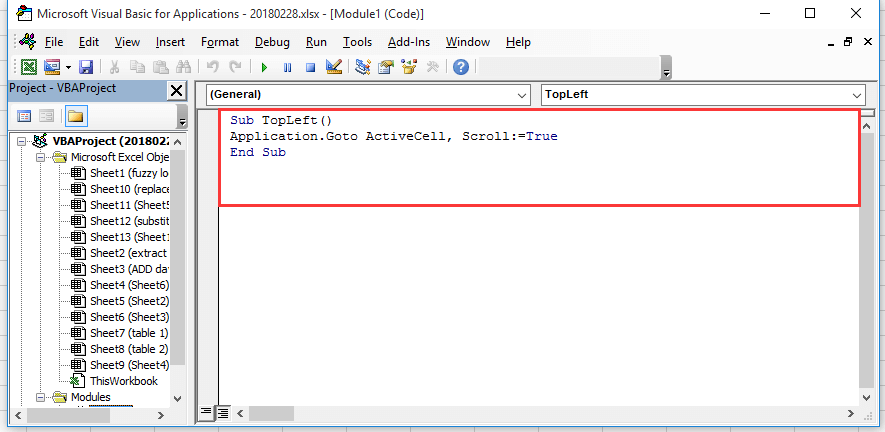
3. Premi il tasto F5 per eseguire il codice, quindi la cella attiva verrà posizionata in alto a sinistra dello schermo.

Sblocca la Magia di Excel con Kutools AI
- Esecuzione Intelligente: Esegui operazioni sulle celle, analizza i dati e crea grafici — tutto guidato da semplici comandi.
- Formule Personalizzate: Genera formule su misura per ottimizzare i tuoi flussi di lavoro.
- Codifica VBA: Scrivi e implementa codice VBA senza sforzo.
- Interpretazione delle Formule: Comprendi facilmente formule complesse.
- Traduzione del Testo: Superare le barriere linguistiche all'interno dei tuoi fogli di calcolo.
I migliori strumenti per la produttività in Office
Potenzia le tue competenze in Excel con Kutools per Excel e sperimenta un'efficienza mai vista prima. Kutools per Excel offre oltre300 funzionalità avanzate per aumentare la produttività e farti risparmiare tempo. Clicca qui per ottenere la funzione di cui hai più bisogno...
Office Tab porta le schede su Office e rende il tuo lavoro molto più semplice
- Abilita la modifica e lettura a schede in Word, Excel, PowerPoint, Publisher, Access, Visio e Project.
- Apri e crea più documenti in nuove schede della stessa finestra invece che in nuove finestre.
- Aumenta la produttività del50% e riduce centinaia di clic del mouse ogni giorno!
Tutti gli add-in Kutools. Un solo programma di installazione
La suite Kutools for Office include add-in per Excel, Word, Outlook & PowerPoint più Office Tab Pro, ideale per i team che lavorano su più app di Office.
- Suite tutto-in-uno — Add-in per Excel, Word, Outlook & PowerPoint + Office Tab Pro
- Un solo programma di installazione, una sola licenza — configurazione in pochi minuti (pronto per MSI)
- Funzionano meglio insieme — produttività ottimizzata su tutte le app Office
- Prova completa30 giorni — nessuna registrazione, nessuna carta di credito
- Massimo risparmio — costa meno rispetto all’acquisto singolo degli add-in